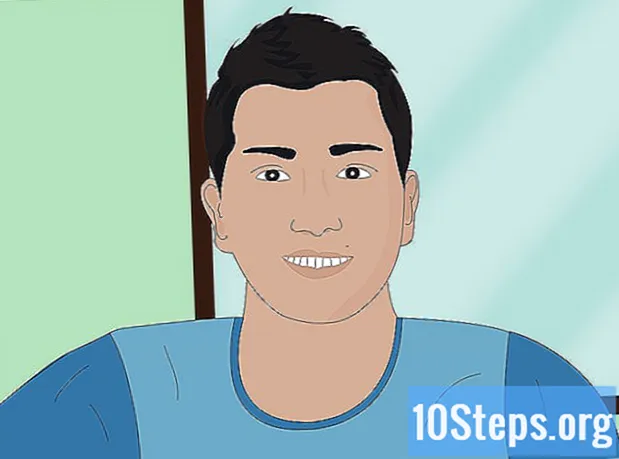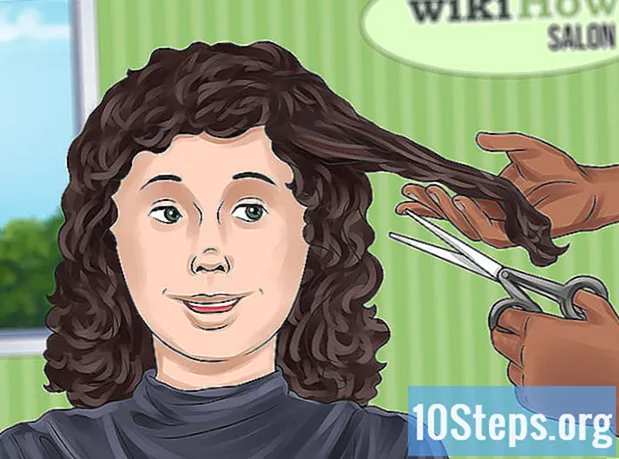सामग्री
- पायऱ्या
- पद्धत 1 आपला फोन रीसेट करा
- पद्धत 2 व्हीपीएन वापरणे
- पद्धत 3 प्रवेशास अनुमती देणारी प्रॉक्सी किंवा साइट वापरा
- पद्धत 4 विंडोज 8 आणि 10 वर प्रशासक खाते वापरा
- पद्धत 5 विंडोज 8 च्या आधीच्या आवृत्तीसह पीसी वर प्रशासक खाते वापरा
पालक नियंत्रण आपल्या इंटरनेट ब्राउझिंगवर बर्याचदा कठोर मर्यादा घालते. आपली प्रथम निवड नेहमी पालकांच्या नियंत्रणाबद्दल आपल्या पालकांशी बोलणे आवश्यक असले तरीही, आपल्या फोनवर किंवा संगणकावर व्हीपीएन वापरुन, प्रशासकाच्या खात्यावर प्रवेश करून किंवा फोन रीसेट करून आपल्याकडे जाण्याचे बरेच मार्ग आहेत.
पायऱ्या
पद्धत 1 आपला फोन रीसेट करा
-
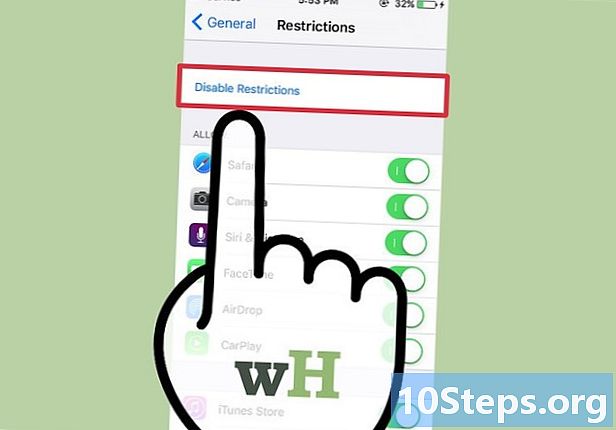
रीसेटसाठी आपला फोन तयार करा. आपल्या फोनवर पालक नियंत्रण ठेवण्याचा सर्वात प्रभावी मार्ग म्हणजे त्यास डीफॉल्ट सेटिंग्जमध्ये पुनर्संचयित करणे. आपल्याकडे जवळील यूएसबी केबल आणि कार्यरत संगणक असल्याची खात्री करा. -
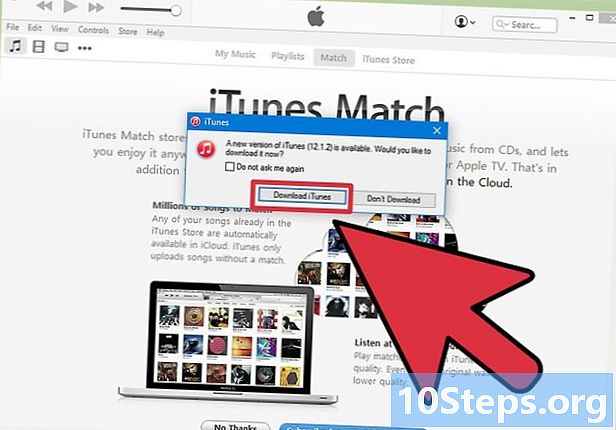
आवश्यक असल्यास आयट्यून्स अद्यतनित करा. एखादे अद्यतन उपलब्ध असल्यास आपणास ते प्राप्त झाले पाहिजे, त्यानंतर फक्त क्लिक करा अद्यतनित करा ते सुरू करण्यासाठी. -
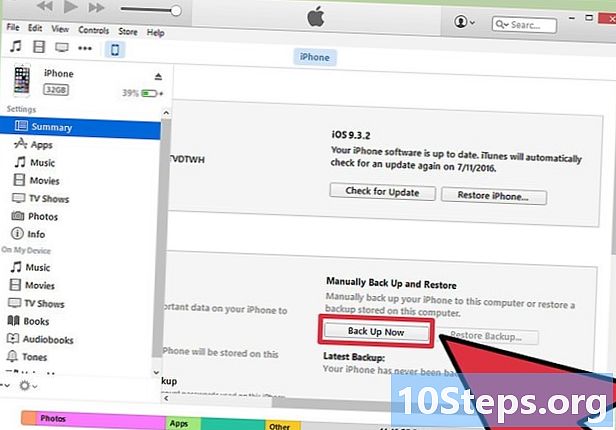
आपल्या फायली सेव्ह करा. फोन रीसेट केल्याने त्यामधील सर्व माहिती मिटविली जाईल, म्हणून आपणास ती आपल्या संगणकावर कॉपी करावी लागेल किंवा लिक्लॉडमध्ये करावे लागेल जेणेकरून आपण ती गमावू नका. आपला फोन आपल्या संगणकावर कनेक्ट करा आणि रीसेट प्रारंभ करा. आपण संगणकावर कनेक्ट करता तेव्हा बरेच फोन आणि टॅब्लेट स्वयंचलितपणे रीसेट होतील.- आयफोनसाठी, फक्त आयट्यून्स उघडा, संबंधित पॅनेलमधील डिव्हाइस चिन्हावर उजवे क्लिक करा आणि निवडा माझ्या आयफोनचा बॅक अप घ्या. खात्री करा की लीक्लाउड चालू आहे किंवा आपण या प्रोग्राम वरून बॅकअप घेऊ शकणार नाही.
- Android साठी, आपल्याला सेटिंग्ज उघडण्याची आवश्यकता आहे, नंतर निवडा कर्मचारी → बॅकअप आणि अद्यतनित करा → माझ्या डेटाचा बॅक अप घ्या → जतन .
-
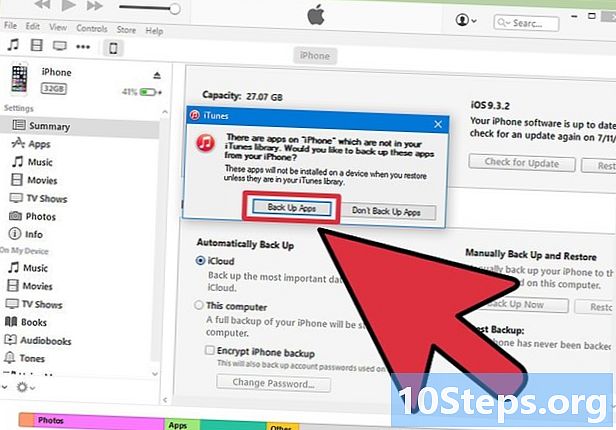
बॅकअपची स्थिती तपासा. सुरू ठेवण्यापूर्वी आपण आपल्या फायली, फोटो आणि संपर्क जतन केल्याचे सुनिश्चित करा. आयट्यून्स (आयफोनसाठी) किंवा गुगल डॅशबोर्ड (Android वर) वर अंतिम अद्यतनणाची तारीख शोधा. -

फोन रीसेट करा. सुरक्षित रीसेटची खात्री करण्यासाठी प्रदर्शित केलेल्या सूचनांचे अनुसरण करा. मेनूमधून आपला फोन निवडा साधने आयट्यून्स मध्ये क्लिक करा पुनर्संचयित पॅनेल मध्ये आणि दाबून पुष्टी करा पुनर्संचयित दिसत असलेल्या विंडो मध्ये.- Android फोन वरून जा अद्यतनित करा आणि रीसेट करा सेटिंग्जमध्ये, टॅप करा फॅक्टरी सेटिंग्जवर रीसेट करा, आवश्यक माहिती प्रविष्ट करा आणि निवडा सर्व साफ करा एकदा पर्याय दिसेल.
-
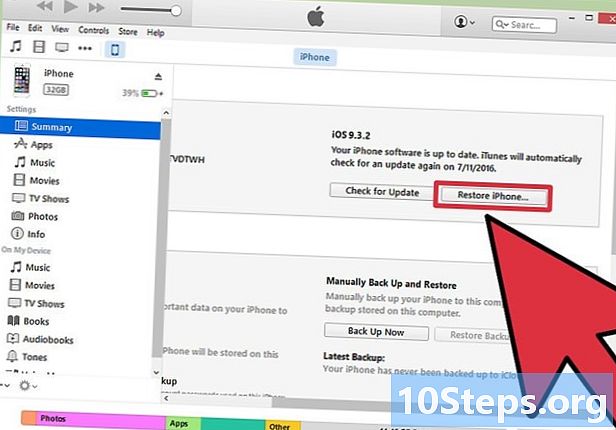
बॅकअपमधून फायली पुनर्संचयित करा. एकदा अद्यतन पूर्ण झाल्यावर आपण नवीन फोनवर त्याप्रमाणे सेटिंग्ज समायोजित करून सेटिंग्ज पुनर्संचयित करा. आयट्यून्स मध्ये, आपण क्लिक करू शकता साधने पर्याय मध्ये फाइल निवडण्यापूर्वी बॅकअपमधून पुनर्संचयित करा. आपण स्थापित करू इच्छित असलेले एक शोधा आणि ते निवडा.- Android साठी, आपण जतन केलेल्या माहितीवर प्रवेश करण्यासाठी आपण आपल्या Google खात्यावर साइन इन करू शकता.
-
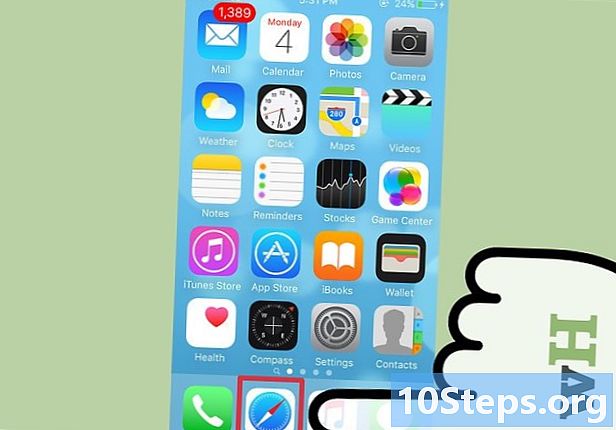
पुष्टी करा की पालक नियंत्रण विद्यमान नाही. रीसेट केल्यानंतर, ब्राउझर उघडा आणि आपण प्रवेश करू शकणार नाही अशा साइटचा पत्ता टाइप करा. आपण आता सल्लामसलत करण्यास सक्षम असावे!
पद्धत 2 व्हीपीएन वापरणे
-
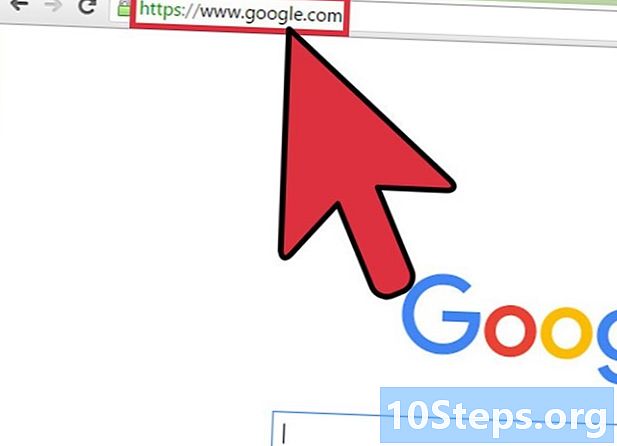
आपल्या आवडीचे शोध इंजिन उघडा. पालक नियंत्रण आपल्याला सहसा Google किंवा बिंग सारख्या शोध इंजिनमध्ये प्रवेश करण्यास अनुमती देते. -
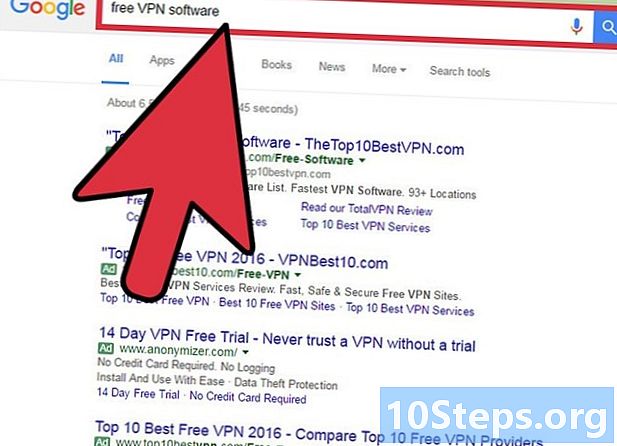
व्हीपीएन सॉफ्टवेअर शोधा. हा प्रोग्राम संगणकाचे स्थान लपविण्यासाठी डिझाइन केलेला आहे आणि पालक नियंत्रण नियंत्रित करण्यात मदत करू शकतो. व्हीपीएन सहसा लोक सुरक्षित आणि कमी दृश्यमान मार्गाने इंटरनेटवर सर्फ करू इच्छित लोक वापरतात.- टनेलबियर किंवा व्हायपरव्हीपीएन सारख्या विनामूल्य चाचणी कालावधीसह सॉफ्टवेअर शोधा.
-
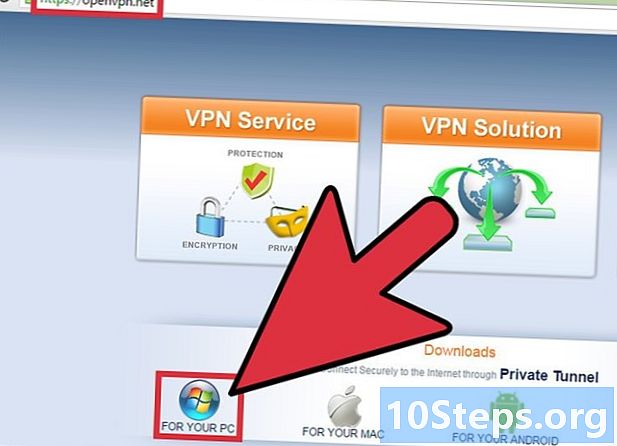
सॉफ्टवेअर डाउनलोड करा. एकदा आपल्याला विनामूल्य चाचणी कालावधीसह सॉफ्टवेअर सापडल्यानंतर आपण ते डाउनलोड करू शकता.- सर्वसाधारणपणे, आपल्याला केवळ सुरक्षित स्त्रोतांमधून आलेल्या फायली डाउनलोड करणे आवश्यक आहे. अशा प्रकारच्या डाउनलोडमुळे आपल्या संगणकावर व्हायरस डाउनलोड होऊ शकतात.
-
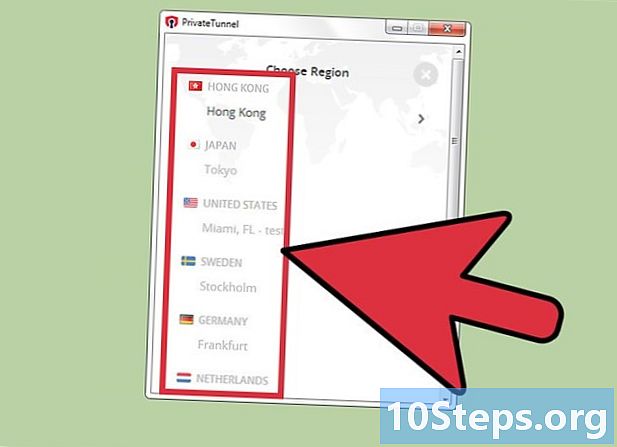
व्हीपीएन सक्रिय करा. जरी आपल्याला आपले भौगोलिक स्थान म्हणून व्हीपीएन मध्ये काही विशिष्ट माहिती प्रविष्ट करण्यास सांगितले जाऊ शकते, तरीही यापैकी बहुतेक सॉफ्टवेअर प्रोग्राम्स आपल्या संगणकावरून सहजपणे ही माहिती परत मिळवतील आणि शक्य तितक्या थोड्या संख्येसाठी विचारतील. -
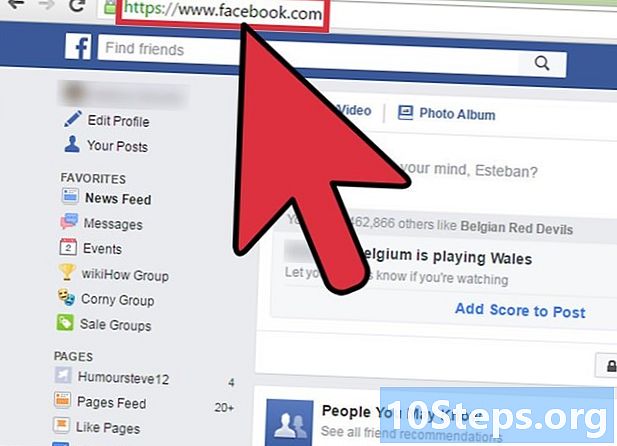
आपल्याकडे इंटरनेटवर प्रवेश असल्याची पुष्टी करा. ब्राउझर विंडो उघडा आणि त्यापूर्वी अवरोधित केलेली साइट प्रविष्ट करण्याचा प्रयत्न करा. आपण आता पालकांच्या नियंत्रणास मागे सोडले पाहिजे.
पद्धत 3 प्रवेशास अनुमती देणारी प्रॉक्सी किंवा साइट वापरा
-
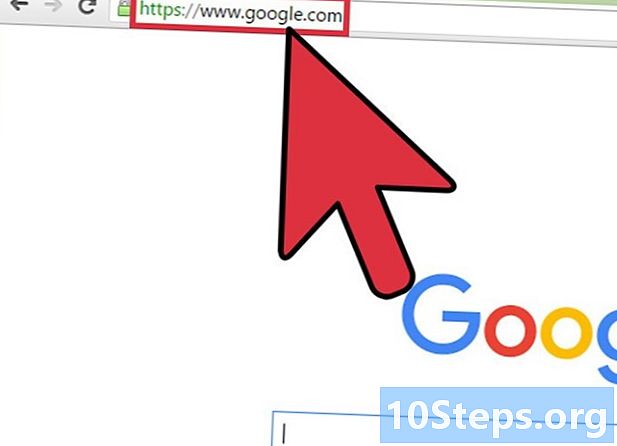
एक शोध इंजिन उघडा. बर्याच पालक नियंत्रणांवर Google आणि बिंग प्रवेशयोग्य असावेत. -
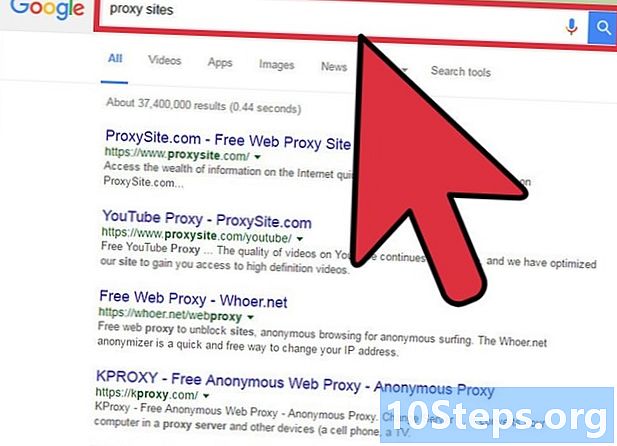
शोधा प्रॉक्सी साइट. प्रॉक्सी दुसर्या सर्व्हरवर रहदारी आणून आपले कनेक्शन बायपास करू शकतात, जे आपल्या संगणकाचा पत्ता त्याच वेळी लपवेल.- या साइट बर्याचदा अवरोधित केल्या जातात, परंतु नवीन प्रॉक्सी घेतात. जास्त शोध न घेता आपण एखादे शोधण्यास सक्षम असले पाहिजे.
- प्रॉक्सी साइट रिमोट सर्व्हरद्वारे रहदारी पुनर्निर्देशित करतात, त्यामुळे आपले इंटरनेट नक्कीच कमी होईल. आपल्या जवळच्या प्रॉक्सीची निवड करुन हे नुकसान कमी करा.
-
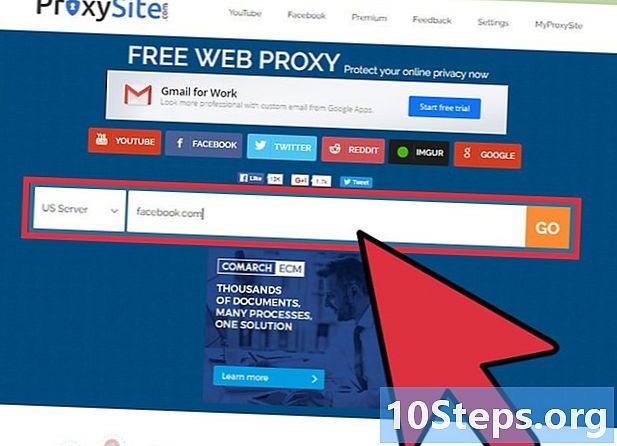
पत्ता प्रविष्ट करा. एकदा आपण प्रॉक्सी साइटवर गेल्यानंतर आपल्याला एक फील्ड दिसेल ज्यामध्ये आपण URL टाइप करू शकता. आपण ज्या साइटला भेट देऊ इच्छित आहात त्याचा पत्ता प्रविष्ट करा.- आपले नेव्हिगेशन सुलभ करण्यासाठी बर्याच प्रॉक्सी आपल्याला दुसर्या शोध बारवर पुनर्निर्देशित करतात.
-
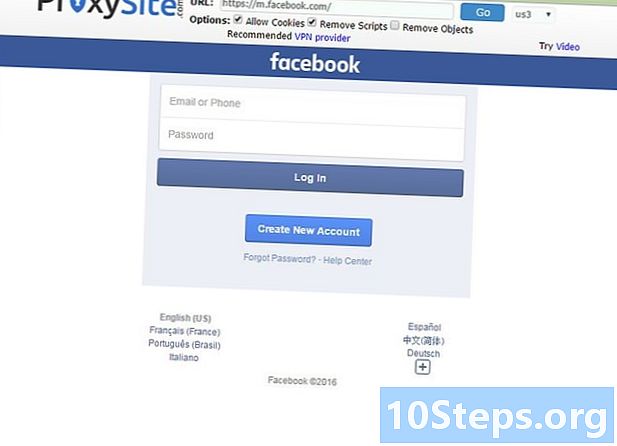
पुष्टी करा की पालक नियंत्रण बायपास केले आहे. आपण वापरत असलेल्या प्रॉक्सीसह, आपण भेट दिलेल्या साइट पॅरेंटल कंट्रोल सॉफ्टवेअरमध्ये दिसणार नाहीत.- आपण वापरत असलेला एखादा ब्लॉक ब्लॉक झाल्यावर आपणास कदाचित एक वेळ किंवा दुसर्या वेळी नवीन प्रॉक्सी शोधावा लागेल.
पद्धत 4 विंडोज 8 आणि 10 वर प्रशासक खाते वापरा
-
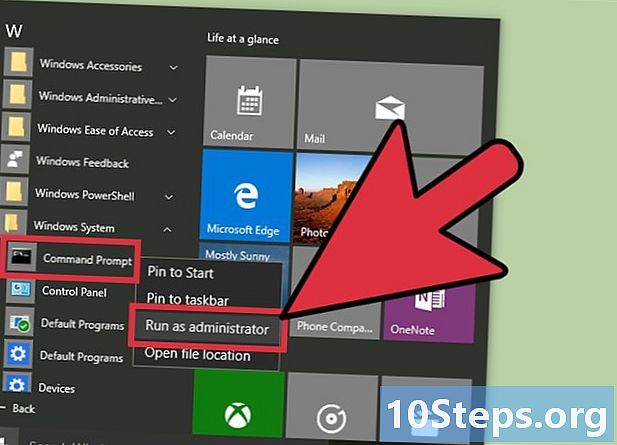
कमांड प्रॉम्प्ट उघडा. मेनू उघडा प्रारंभक्लिक करा सर्व अनुप्रयोग, फोल्डर वर जा विंडोज सिस्टम आणि राईट क्लिक करा कमांड प्रॉम्प्ट. लाँगलेट निवडा अधिक ड्रॉप-डाउन मेनूमध्ये निवडा आणि निवडा प्रशासक खाते. हे आपल्याला कमांड प्रॉम्प्ट उघडण्याची परवानगी देईल, ज्यामुळे प्रशासक खाते सक्षम केले जावे. -
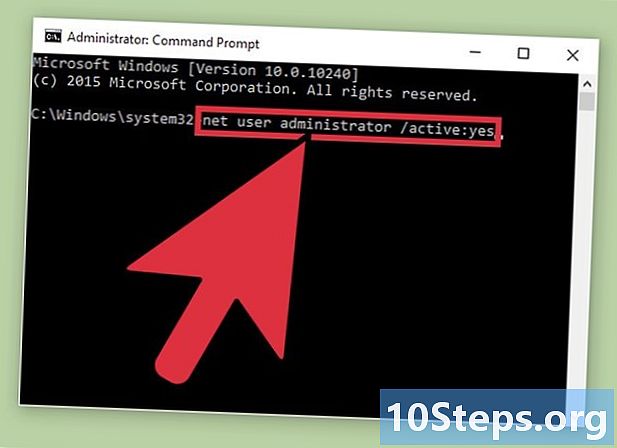
प्रशासक खाते सक्रिय करा. कमांड लाइनमध्ये, खालील ई प्रविष्ट करा: निव्वळ वापरकर्ता प्रशासक / सक्रिय: होय. आपण समाप्त झाल्यावर, दाबा नोंद आपली निवड अंतिम करण्यासाठी. -
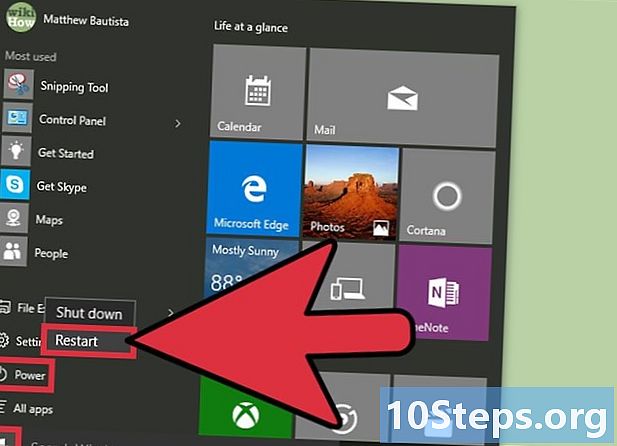
संगणक रीस्टार्ट करा. स्टार्ट मेनूवर क्लिक करा रीस्टार्ट. आपला संगणक लॉगिन स्क्रीनवर रीस्टार्ट होईल. -
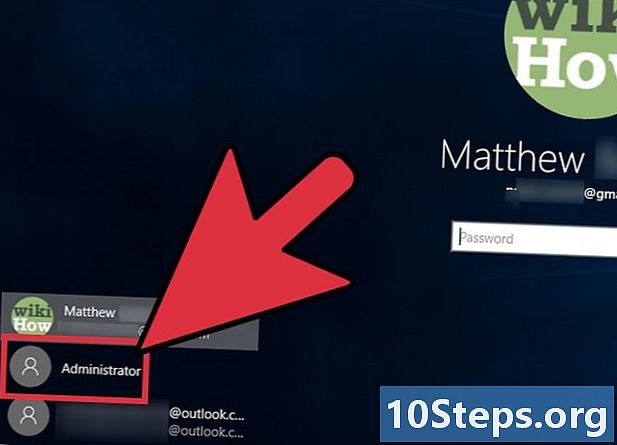
प्रशासक खाते उघडा. आपण दोन खाती पाहिली पाहिजेत: डीफॉल्ट प्रोफाइल आणि प्रशासक खाते. ते उघडण्यासाठी या सेकंदावर क्लिक करा.- डीफॉल्टनुसार, हे खाते संरक्षित नाही.
-
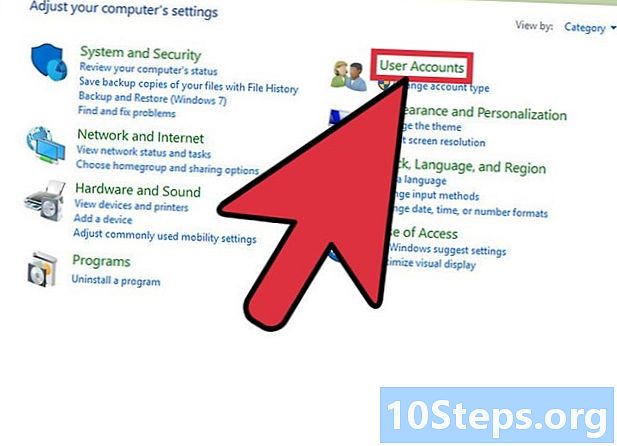
पालक नियंत्रण अक्षम करा. टॅप करून नियंत्रण पॅनेलवर नेव्हिगेट करा नियंत्रण पॅनेल शोध बारमध्ये आणि अनुप्रयोगातून वापरकर्त्याची खाती उघडलेल्या चिन्हावर क्लिक करून निवडा पालक नियंत्रण वापरकर्ता खात्यांमधून डीफॉल्ट खाते निवडा आणि पॅरेंटल नियंत्रण अक्षम करा. -
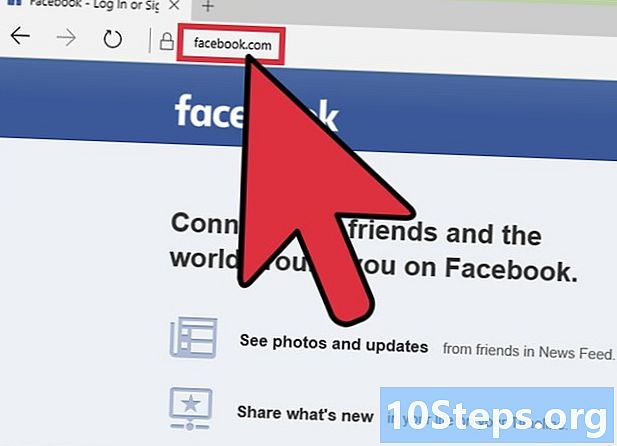
आपण इंटरनेटवर प्रवेश करू शकता याची पुष्टी करा. अवरोधित केलेल्या साइटवर जाण्याचा प्रयत्न करा. एकदा पालक नियंत्रण बंद झाल्यावर आपण आपल्यास इच्छित असलेल्या सर्व साइट पाहण्यात सक्षम असाव्यात.
पद्धत 5 विंडोज 8 च्या आधीच्या आवृत्तीसह पीसी वर प्रशासक खाते वापरा
-
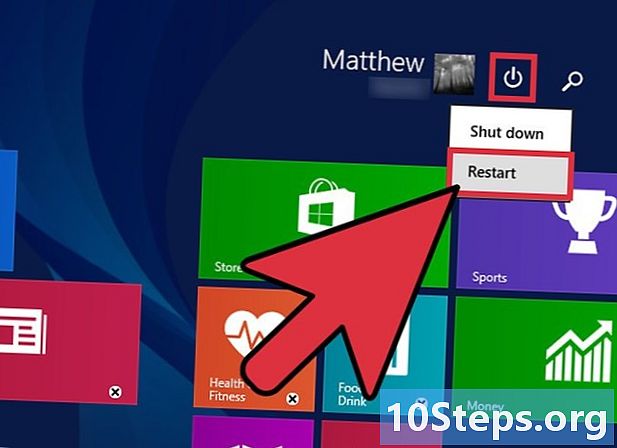
संगणक रीस्टार्ट करा. प्रारंभ मेनू वर जा आणि निवडा रीस्टार्ट. -

सेफ मोडमध्ये प्रारंभ करा. संगणक रीस्टार्ट करताना, की दाबून ठेवा F8 समर्थित. Windows लोगो दिसण्यापूर्वी आपण हे करणे आवश्यक आहे. प्रगत स्टार्टअप पर्याय दिसून येईपर्यंत दाबून ठेवा. -
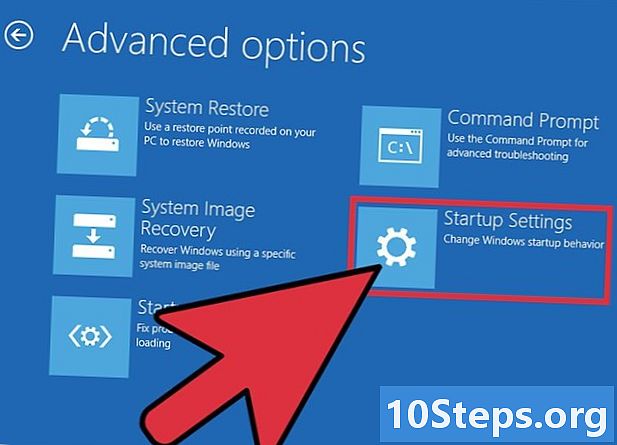
सेफ मोडमध्ये जा. प्रगत बूट पर्याय स्क्रीन दिसल्यानंतर की दाबून सेफ मोड निवडा. & डायर; जोपर्यंत आपण तिथे पोहोचत नाही. दाबा नोंद पुष्टी करण्यासाठी. -
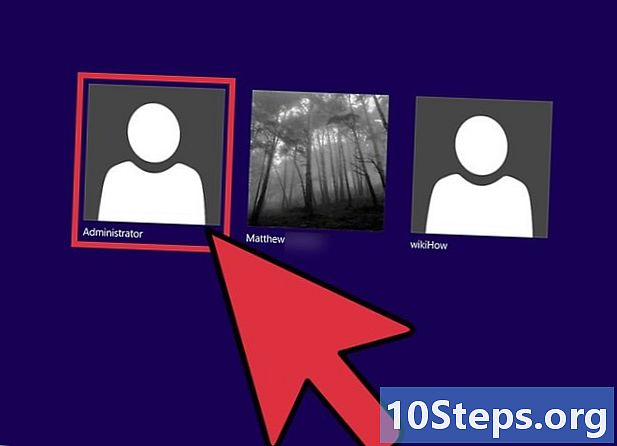
प्रशासक खाते उघडा. प्रारंभ केल्यानंतर, आपण दोन खाती पाहिली पाहिजेत: डीफॉल्ट खाते आणि "प्रशासक" नावाचे खाते. नंतरचे आपल्याला सर्व सिस्टम प्रोसेसमध्ये प्रवेश करण्याची परवानगी देते आणि डीफॉल्टनुसार, हे संकेतशब्दाद्वारे संरक्षित केलेले नाही. -
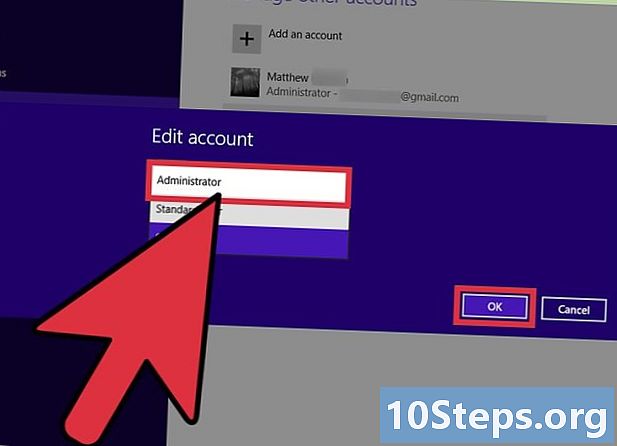
पालक नियंत्रण अक्षम करा. नियंत्रण पॅनेलवर नेव्हिगेट करा वापरकर्त्याची खाती उघडा, निवडा पालक नियंत्रण, डीफॉल्ट खात्यावर क्लिक करा आणि पालक नियंत्रण अक्षम करा. -
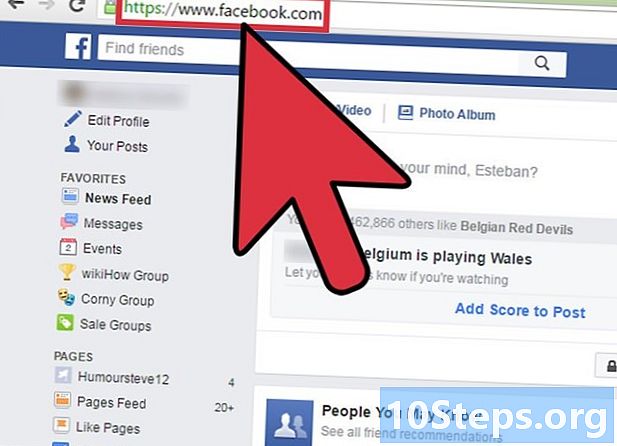
ते अक्षम केले असल्याची पुष्टी करा. यापूर्वी अवरोधित केलेल्या साइटवर जाण्याचा प्रयत्न करा. एकदा ते बंद झाल्यानंतर आपण आपल्यास इच्छित असलेल्या सर्व साइट पाहू शकता.